كيفية تعطيل شاشة اللمس على جهاز Chromebook
كيفية تعطيل شاشة اللمس على جهاز Chromebook
كيفية تعطيل شاشة اللمس على جهاز Chromebook
الأعراض
كيفية تعطيل شاشة اللمس على جهاز Chromebook.
العلامات التجارية المعمول بها
Chromebook
الأنظمة المعمول بها
- جهاز Chromebook 300e
- جهاز Chromebook 500e
النظام مُعد بـ
Chrome OS 48 أو أعلى
أنظمة التشغيل
Chrome OS
الحل
لإيقاف تشغيل أو تعطيل شاشة اللمس في Chrome OS، يجب عليك تمكين علم Chrome لخيارات تصحيح أخطاء اختصارات لوحة المفاتيح.
- قم بتشغيل متصفح Chrome واكتب المسار التالي في شريط العناوين:
chrome://flags/#ash-debug-shortcuts

- في النافذة التي تظهر، يوجد مربع بحث عن العلامات في أعلى الصفحة. ابحث عن اختصارات لوحة المفاتيح لتصحيح الأخطاء.
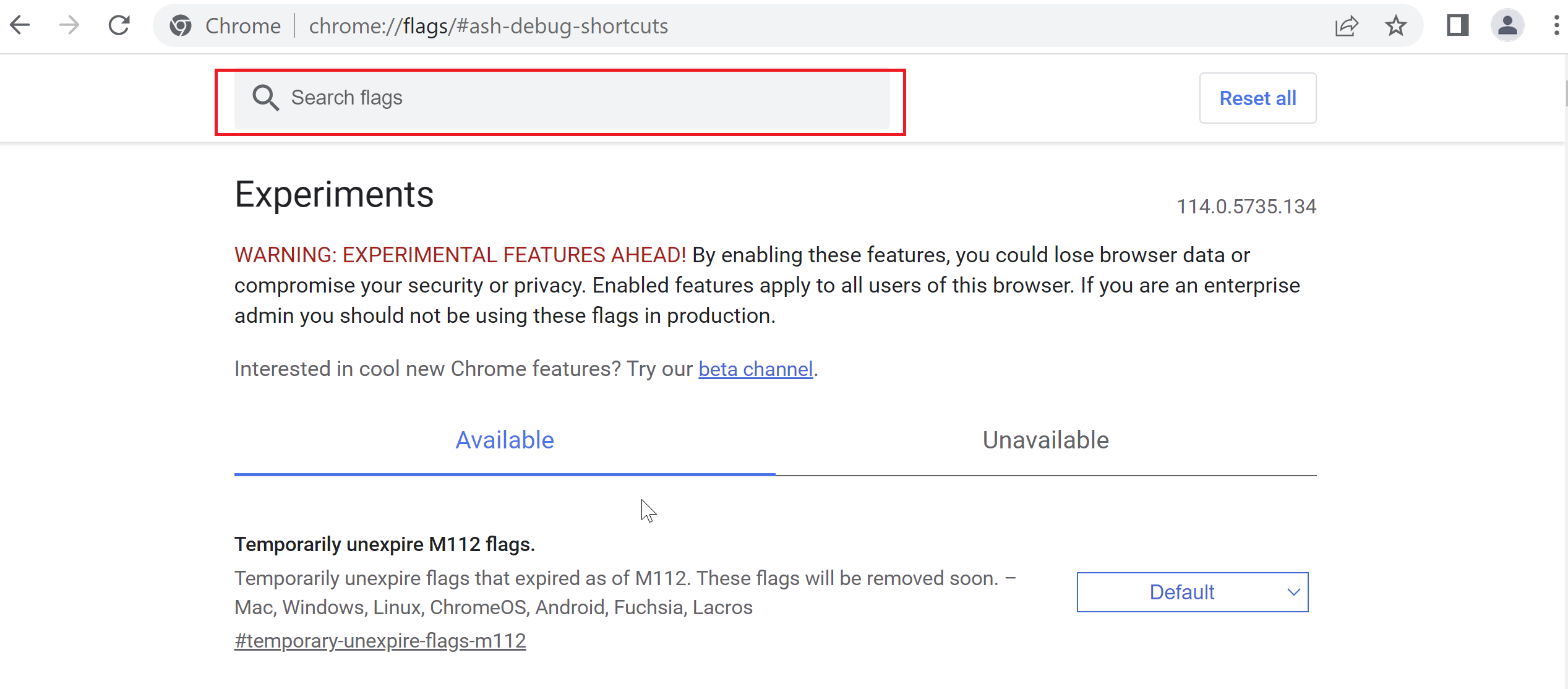
- حدد اختصارات لوحة المفاتيح لتصحيح الأخطاء وانقر على تمكين. يتم تحديد تعطيل بشكل افتراضي.
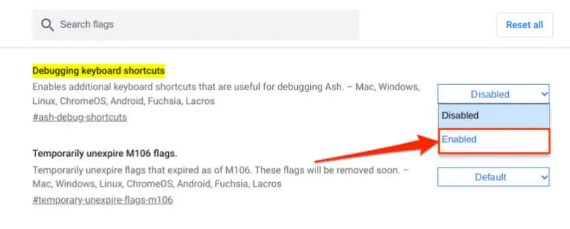
- اختر أيقونة إعادة التشغيل الآن لإعادة تشغيل Chrome لتطبيق التغييرات.
- بعد تسجيل الدخول مرة أخرى، قم بتنفيذ اختصار لوحة المفاتيح التالي: بحث + Shift + t
- هذا يتيح لك طريقة لتبديل شاشة اللمس تشغيلًا أو إيقافًا.
ملاحظة: اضغط على بحث + Shift + P لتعطيل لوحة اللمس لجهاز Chromebook الخاص بك.
المقالات ذات الصلة
ملاحظاتك تساعد على تحسين التجربة الشاملة

